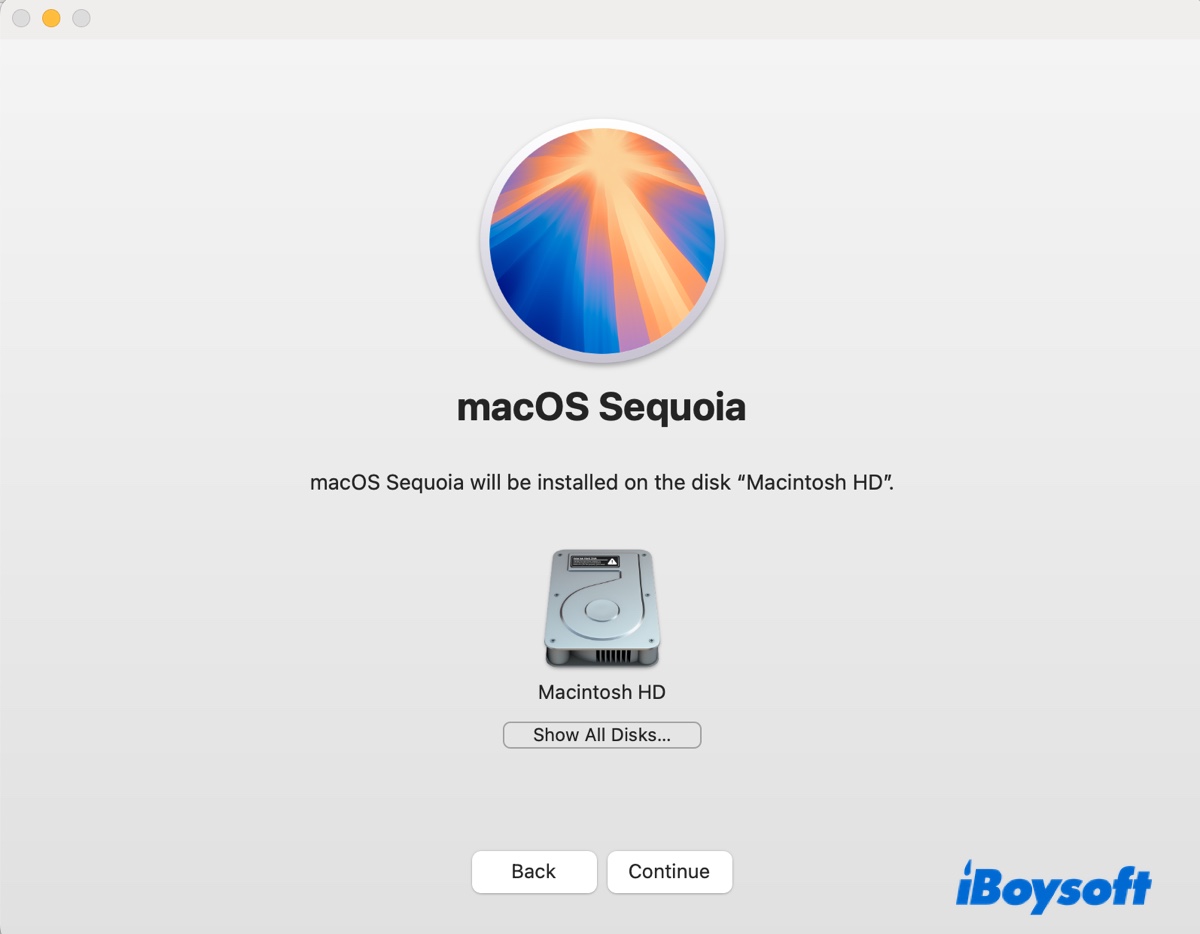O mais recente macOS 15 Sequoia foi oficialmente lançado em 16 de setembro de 2024. Esta é a primeira versão do macOS a incorporar IA no sistema. Embora seja exclusivo para modelos de Mac com o chip Apple Silicon, os Macs baseados em Intel ainda podem se beneficiar de outras funções novas ou aprimoradas.
Se você deseja fazer upgrade para macOS Sequoia, encontrará as quatro maneiras detalhadas neste guia úteis. Em cada método, explicaremos como baixar e instalar o macOS Sequoia passo a passo.
Suponha que a atualização do macOS Sequoia fique presa na metade do caminho ou encontre o erro "O macOS não pôde ser baixado", então você pode tentar diretamente baixar a atualização do macOS Sequoia ou outro método mencionado neste post.
| Como atualizar para macOS Sequoia | Nível de Dificuldade |
| Atualizar macOS Sequoia a partir da Atualização de Software | |
| Baixar e instalar macOS Sequoia da App Store | |
| Instalar macOS Sequoia a partir do Terminal | |
| Instalar macOS Sequoia a partir de um USB inicializável |
Antes de instalar macOS Sequoia no seu Mac
Embora atualizar para macOS Sequoia seja simples, é fácil encontrar problemas que podem impedir a instalação. Para evitar possíveis falhas na atualização, é uma boa prática verificar se os seguintes itens estão marcados:
1. Verifique se seu Mac é compatível com macOS Sequoia
Em primeiro lugar, certifique-se de que seu Mac é suportado pelo macOS Sequoia. Verifique se o seu computador Mac está na lista de modelos compatíveis com o macOS Sequoia abaixo:
- MacBook Pro (2018 e posterior)
- MacBook Air (2020 e posterior)
- Mac mini (2018 e posterior)
- iMac (2019 e posterior)
- iMac Pro (2017 e posterior)
- Mac Studio (2022 e posterior)
- Mac Pro (2019 e posterior)
2. Libere mais espaço excluindo arquivos desnecessários
Se o seu Mac é um dispositivo suportado, o próximo passo é limpar e liberar o máximo de espaço livre possível. Isso evitará erros relacionados à falta de espaço e garantirá uma instalação tranquila.
Em vez de navegar manualmente por todas as pastas em busca de arquivos indesejados, recomendamos que você use o iBoysoft DiskGeeker para analisar o disco rígido interno e remover rapidamente os arquivos indesejados. Ele oferece uma visão geral do uso de armazenamento do seu Mac e ajuda você a encontrar e excluir permanentemente arquivos grandes que se tornaram desnecessários.

3. Faça o backup do seu Mac
A terceira preparação que você precisa fazer é fazer o backup do seu Mac. Embora a atualização para o macOS Sequoia não remova seus dados se funcionar corretamente, é sempre melhor ser cauteloso em caso de acidentes. Você pode usar o Time Machine se quiser fazer backup não apenas de arquivos, mas também de configurações. Ou, você pode simplesmente transferir arquivos do seu Mac para um drive externo para criar uma cópia.
Com esses três itens cobertos, você deverá estar pronto para ter o macOS Sequoia no seu Mac!
① Atualize para o macOS Sequoia a partir da Atualização de Software
A maneira mais rápida e fácil de atualizar para o macOS Sequoia é usando a Atualização de Software. Ele consome menos espaço de armazenamento do que os outros três métodos e mostra apenas o macOS Sequoia para Macs compatíveis. Para fazer isso:
- Abra Atualização de Software. (No macOS Ventura e posterior, vá para o menu da Apple > Configurações do Sistema > Geral > Atualização de Software; no macOS Monterey e anteriores, abra o menu da Apple > Preferências do Sistema > Atualização de Software.)
- Quando abrir, ele verificará automaticamente novas atualizações.
- Aguarde enquanto o sistema procura por atualizações.
- Quando o macOS Sequoia aparecer, clique em Atualizar Agora para baixar o instalador.
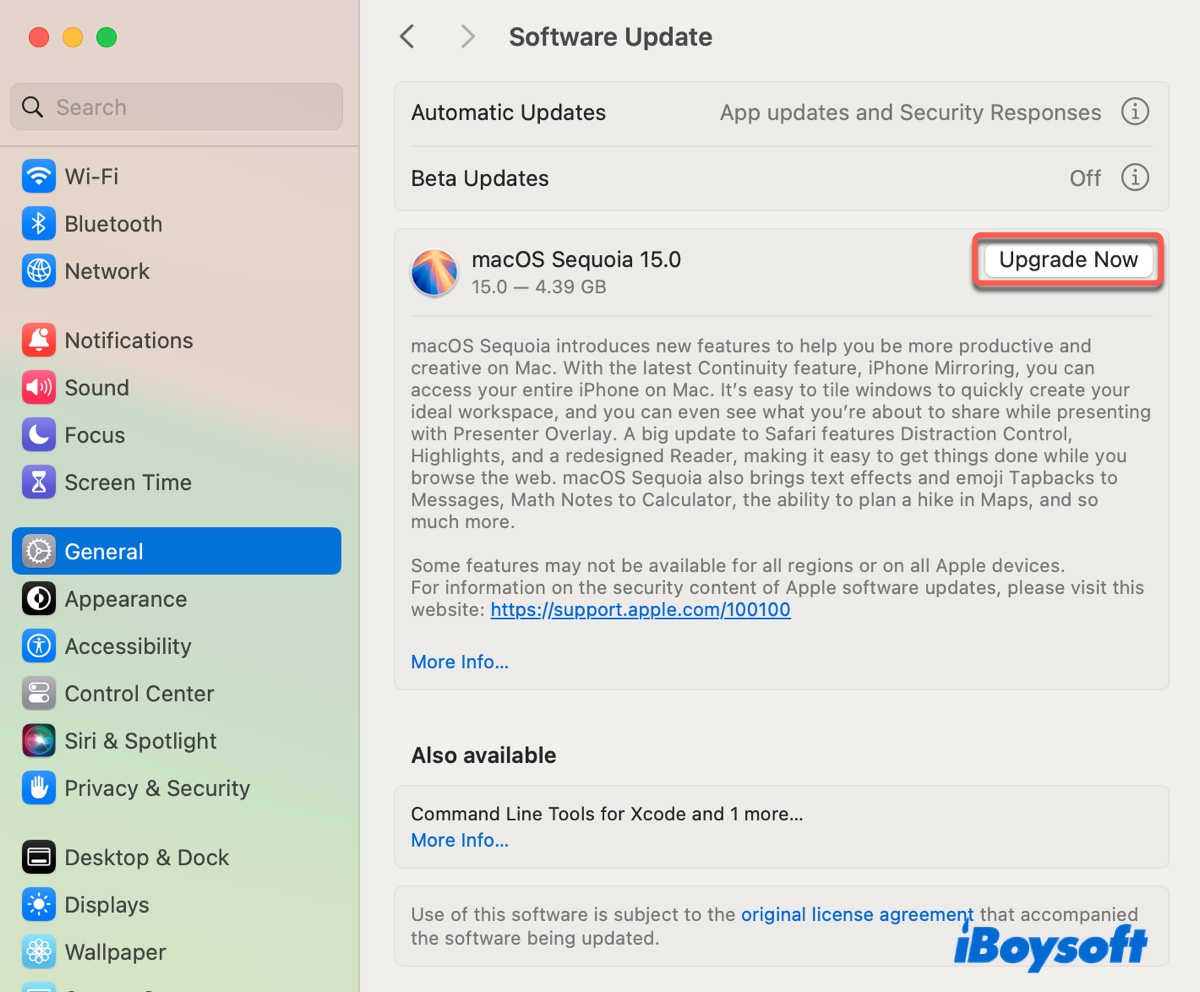
- Insira sua senha de administrador quando solicitado.
- Siga o instalador para instalar o macOS Sequoia.
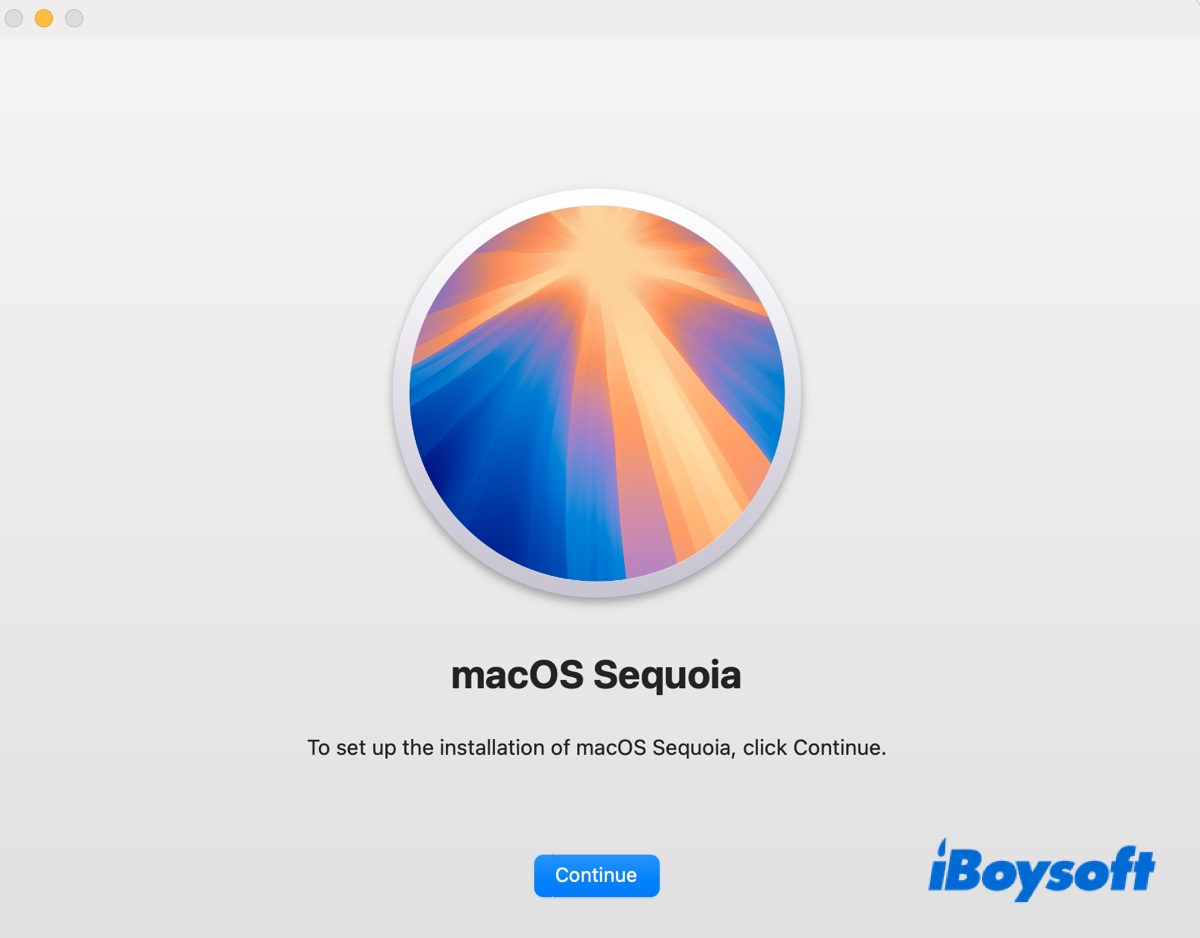
② Atualize para o macOS Sequoia da App Store
Se o macOS Sequoia não estiver baixando ou instalando a partir da Atualização de Software, você pode atualizá-lo a partir da Mac App Store. Veja como fazer:
- Abra a Mac App Store.
- Procure por "macOS Sequoia".
- Clique em Visualizar > Obter.
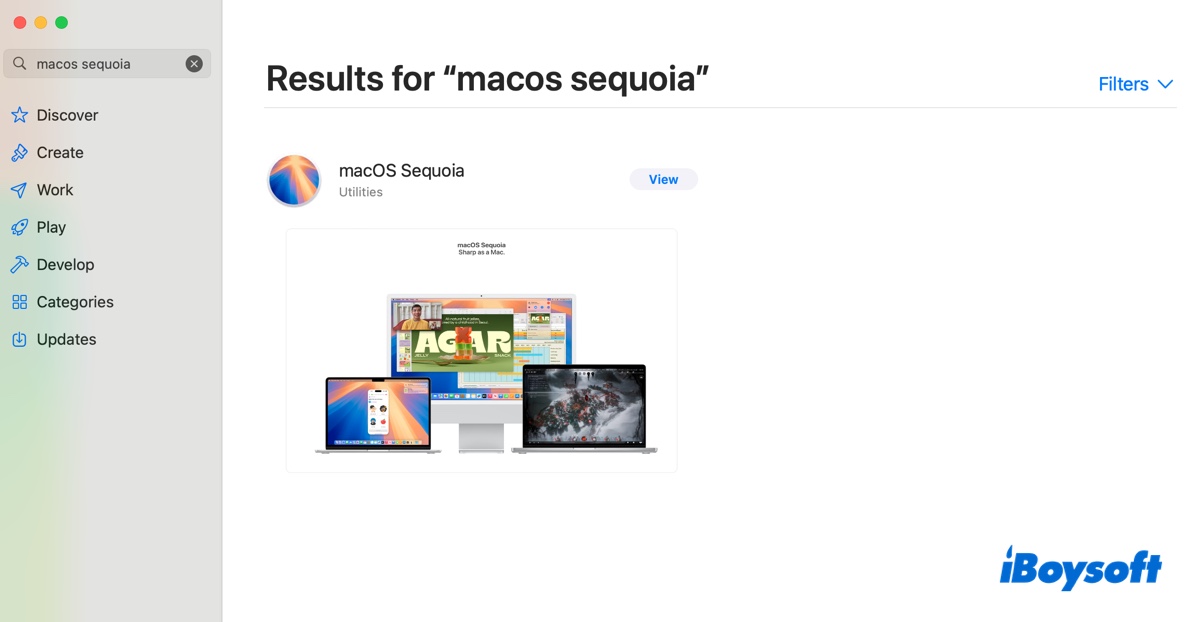
- Em seguida, ele abrirá a Atualização de Software e verificará novas atualizações de software.
- Quando encontrar o macOS Sequoia, clique em Atualizar Agora para obter o instalador. (Isso baixa um instalador completo do macOS Sequoia para a sua pasta de Aplicativos.)
- Depois que o instalador do Sequoia for baixado, ele abrirá automaticamente.
- Siga as instruções para atualizar para o macOS Sequoia. Ou pressione Command + Q para fechar o instalador e abri-lo mais tarde para instalar o macOS Sequoia.
Ajude outras pessoas a baixar e atualizar para o macOS Sequoia compartilhando este guia!
③ Instalar o macOS Sequoia a partir do Terminal
Outra maneira de baixar e instalar o macOS Sequoia é através do Terminal. É um pouco mais complexo do que os métodos anteriores, pois requer conhecimento de linha de comando. Mas desde que você siga os passos abaixo cuidadosamente, está pronto para começar.
- Abra o Finder e, em seguida, inicie o Terminal na pasta Aplicativos/Utilitários.
- Digite o seguinte comando e pressione Enter para verificar as atualizações disponíveis em seu Mac.softwareupdate --list-full-installers
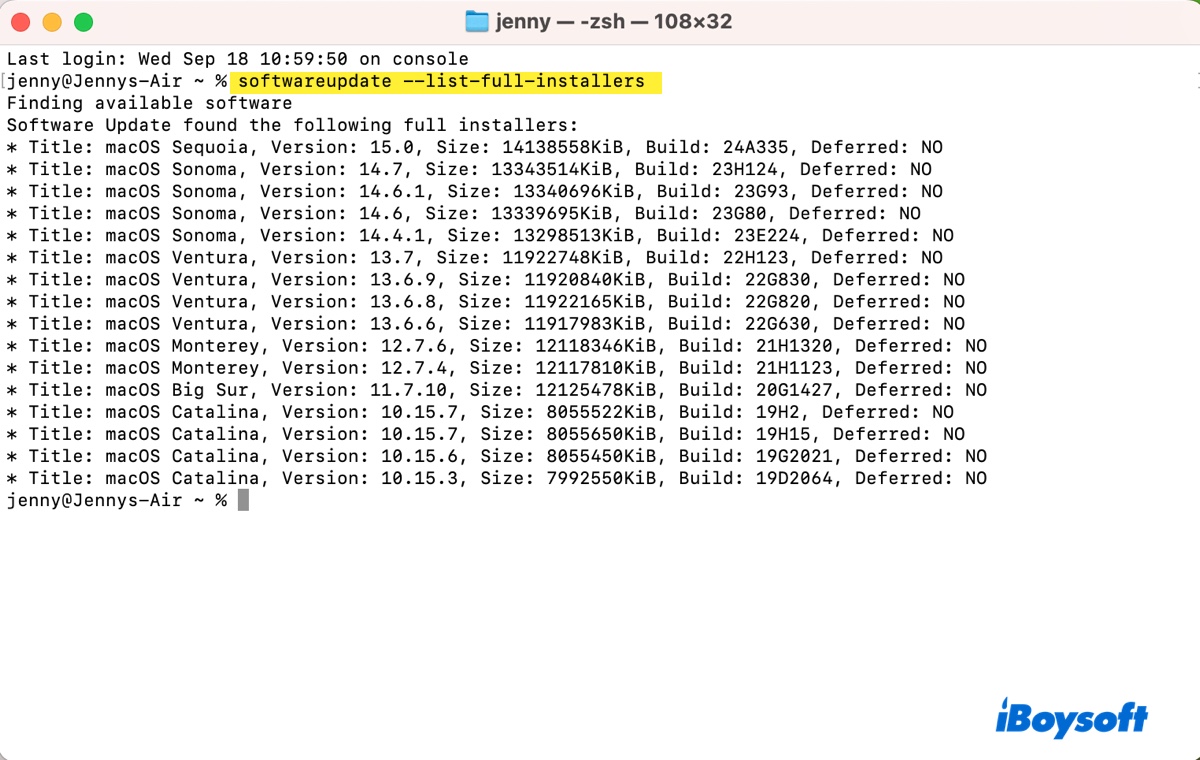
- Anote o número da versão do macOS Sequoia mais recente. Por exemplo, 15.0.
- Substitua version_number e execute o comando abaixo para baixar o macOS Sequoia.softwareupdate --fetch-full-installer --full-installer-version version_number

- Espera até o download ser concluído.
- Abra o instalador do macOS Sequoia na sua pasta de Aplicativos.
- Siga as instruções para atualizar para o macOS Sequoia.
④ Instalar macOS Sequoia a partir do instalador USB inicializável
Se nenhuma das opções acima funcionar, você pode instalar o macOS Sequoia a partir de um instalador USB inicializável. Isso requer que você prepare uma unidade USB sobressalente, como um pen drive USB, um SSD, um HDD, etc, e o torne inicializável. Consulte o guia a seguir para obter mais detalhes:
Como Instalar o macOS Sequoia a partir de USB? [Passo a Passo]
Este guia foi útil? Compartilhe com mais pessoas!